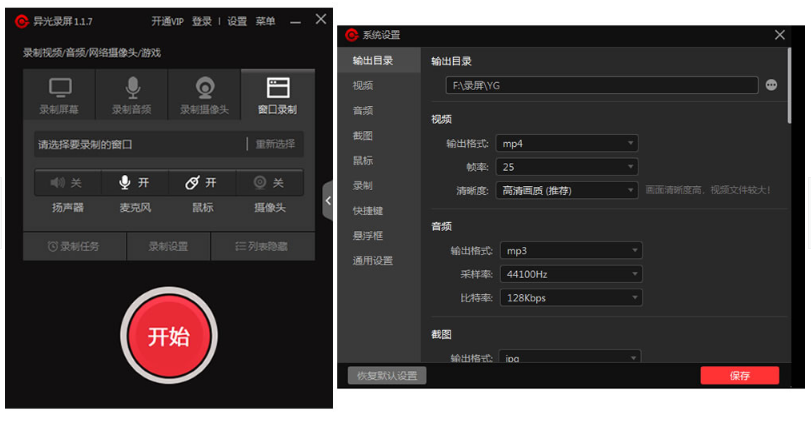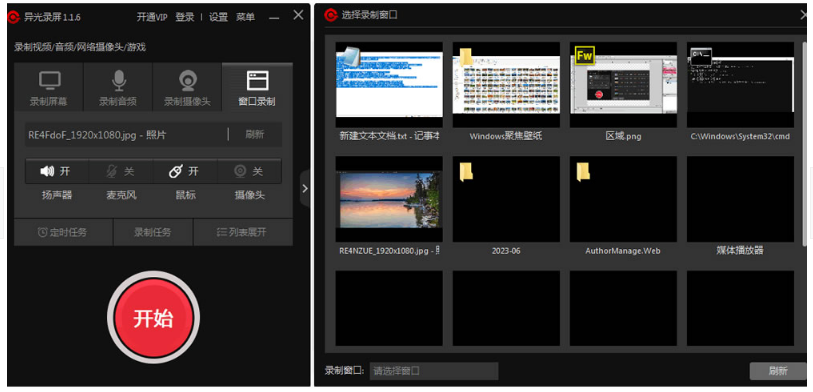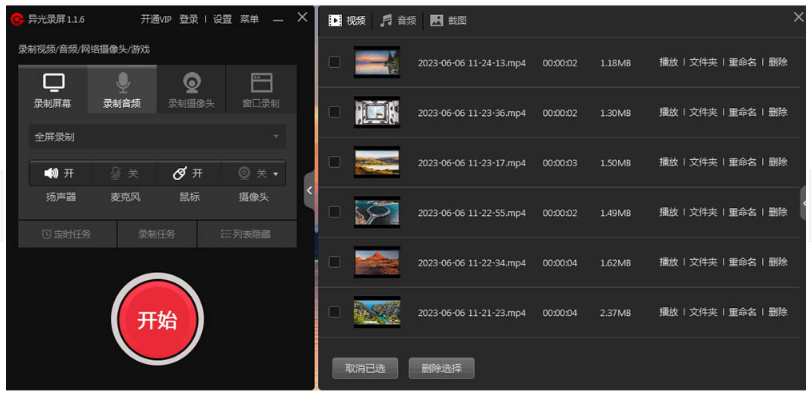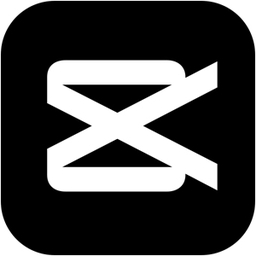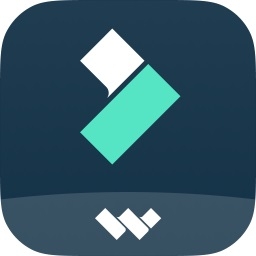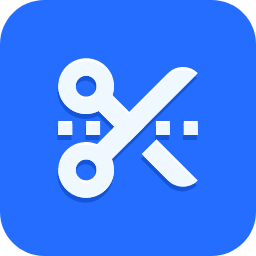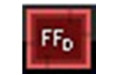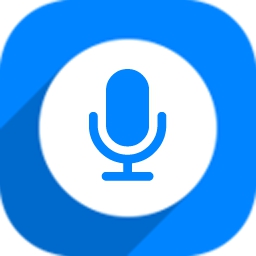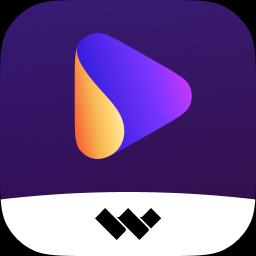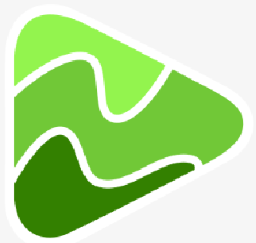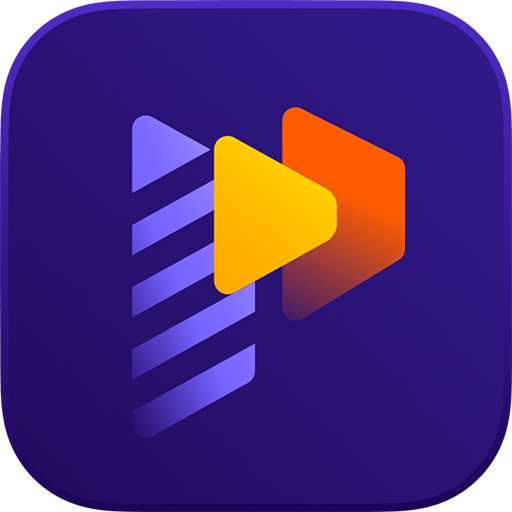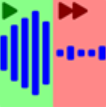异光录屏
一款专业的屏幕记录工具

- 软件介绍
- 更新日志
- 软件信息
- 软件截图
- 相关下载
- 下载地址
异光录屏是一款专业的屏幕记录工具,为用户提供屏幕记录、视频编辑、输出、分享等功能。无论是为企业展示产品功能或销售演示,还是为个人进行在线演讲或研讨会,异光录屏都可以帮助你捕捉屏幕上的重要内容。
异光录屏功能
1、录音设置:调整帧率、分辨率、音频输入源设置,满足不同的录音需求。
2、全屏录音:选择全屏、窗口或自定义区域录音,录制系统音频和麦克风音频。
3、视频编辑:提供基本的编辑工具,如裁剪、编辑和添加文本,允许你对录制的视频执行简单的后处理。
4、输出和分享:支持多种视频输出格式,并可将录制好的内容直接分享到社交媒体和视频平台,方便在不同平台播放和分享。
异光录屏特色
1、轻便高效的性能:采用轻量化设计,占用系统资源少,录制过程流畅,不影响其他应用的运行。
2、视频教程制作:提供强大的录制和编辑功能,适合制作各种类型的视频教程、培训资料、在线课程。
3、智能录制,自动优化:软件可以智能识别屏幕上的动态变化,自动调整录制参数,确保最佳录制效果。
4、直观易用的界面设计:简单的布局和直观的控制使屏幕录制过程轻松愉快,即使初学者也可以轻松入门。
异光录屏如何使用画中画录屏
1、首先,打开异光录屏软件。
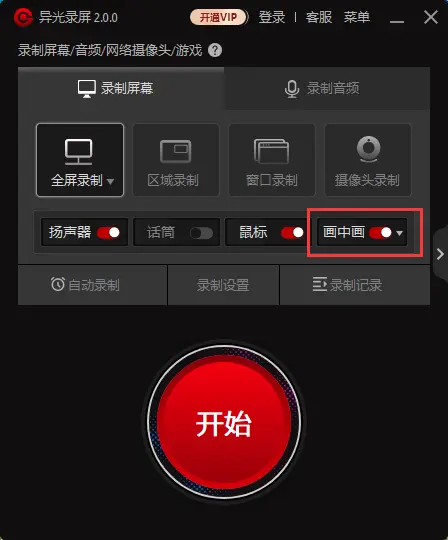
2、点击图标的按钮,打开摄像头开关,如果你是第一次使用这个功能,你需要选择一下要使用的摄像头。
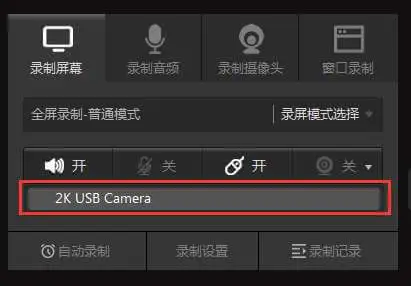
3、打开并选择摄像头后,摄像头画面会出现在屏幕右下角。

4、鼠标左键点击并按住摄像头画面窗口任一部分,可对画面进行拖动,放置在你想要放置的位置,鼠标移动到画面边缘,可对画面大小进行调整。

5、鼠标移动到摄像头画面上时,会出现下图所示的工具条,可对画面进行镜像操作。
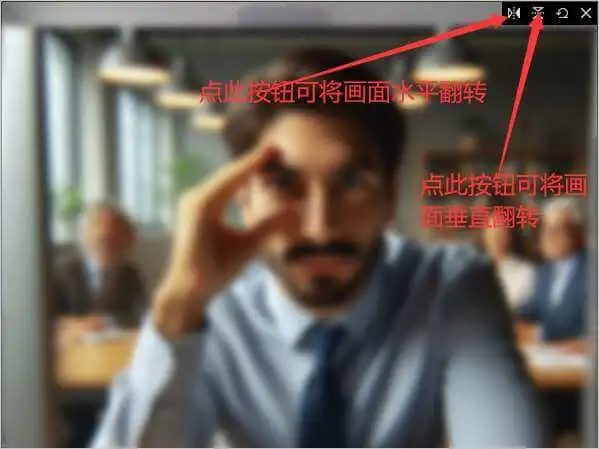
6、准备工作作好了,你可以点击开始按钮,或者默认快捷键F8开始录制了。
更新日志
查看历史日志>>V2.4.2
1、进一步提升录制清晰度
2、修复已知问题
V2.3.2
1、新增定时截屏功能
2、新增屏幕马赛克工具
3、修复已知问题
软件信息
软件分类:媒体制作
运行环境:适用Windows 7/Windows 10/Windows 11及更高版本
软件语言:简体中文
授权:免费软件
软件类型:多媒体软件
备案号: 蒙ICP备2023000713号-1
下载地址
- 本地下载通道:
- 本地下载